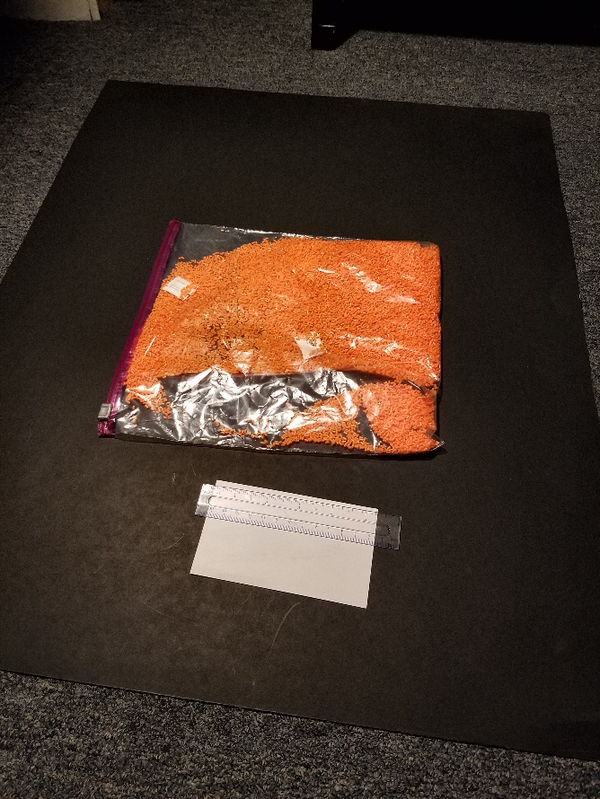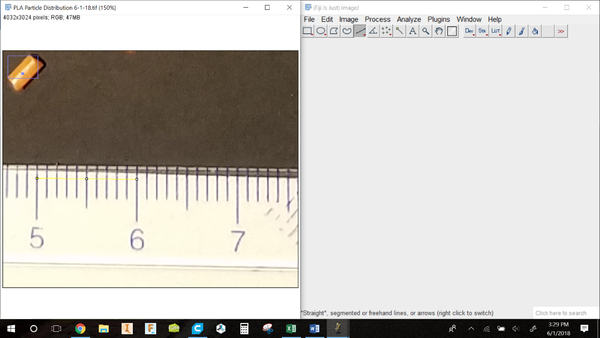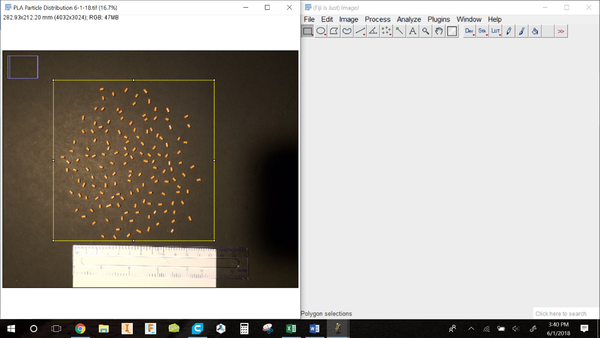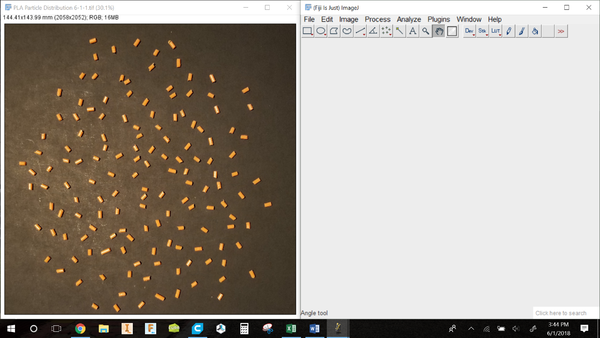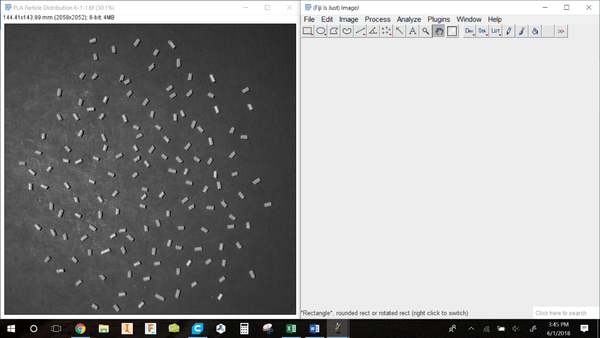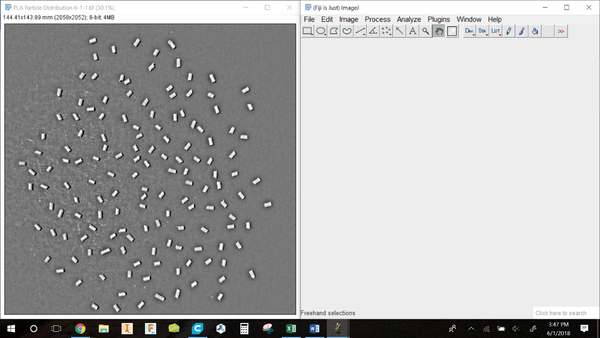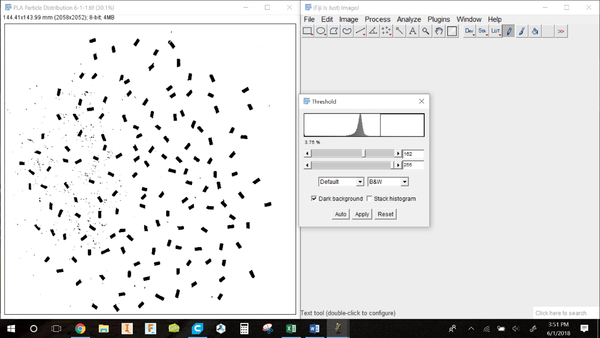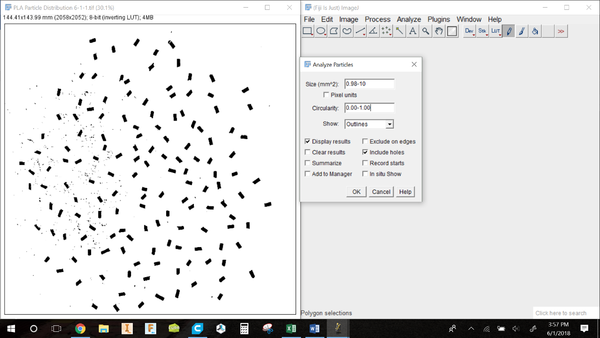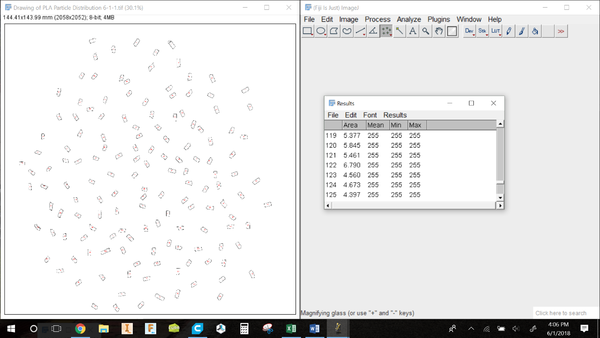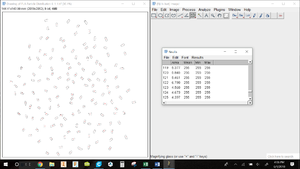
Содержание
Настраивать
Полезное видео (сделано кем-то другим):https://www.youtube.com/watch?v=JQAZ--c9YfI
- Необходимые предметы:
Установка ФИДЖИ (Фиджи — это просто ImageJ)
Ссылка для скачивания: https://fiji.sc/
Фотографировать
ImageJ-анализ
- Откройте программное обеспечение ImageJ.
- Открыть изображение
- Сохраните как что-то памятное
- Установить масштаб изображения
- Нарисуйте прямоугольник вокруг частиц
- Дублируйте изображение, выбрав «Изображение» > «Дублировать». Откроется новое окно только с частицами изображения.
- Установите изображение как 8-битное, выбрав «Изображение» > «Тип» > «8 бит».
10. Установите полосовой фильтр, выбрав «Процесс» > «БПФ» > «Полосовой фильтр». Нажмите «ОК», не меняя никаких настроек.
11. Теперь вы готовы выполнить распределение частиц; предыдущие шаги заключались в подготовке изображения к анализу.
12. Отрегулируйте порог, выбрав «Изображение» > «Настройка» > «Порог».
13. Перемещайте две полоски, пока не получите черный цвет там, где находятся частицы, и белый фон. Ничего страшного, если пятна все еще видны, мы проигнорируем их на следующих шагах. Показанный пример:
14. Нажмите «Применить».
15. Проанализируйте размер частиц, выбрав «Анализ» > «Анализ частиц».
16. Установите примерно тот размер, который вы ожидаете. Его можно настроить, чтобы точки не учитывались. Вы также можете настроить округлость частиц. Перейдите в «Показать» > «Контуры», чтобы вывести изображение того, что измеряет программное обеспечение.
17. Проверьте: отображение результатов и включение отверстий.
18. Результаты отображаются в новом окне, а также изображение частиц, которые фактически измеряются. Убедитесь, что частицы не считаются как две вместе, это приведет к искажению результатов по площади.
19. Окно результатов можно сохранить в текстовый документ, где их можно форматировать и анализировать дальше.
20. Готово!